Come convertire file WMA in MP3
Girovagando tra i meandri del tuo computer ti sei imbattuto in una cartella contenente alcuni file audio in formato WMA che ti piacerebbe poter ascoltare anche sul tuo smartphone, sul tuo lettore MP3 e su vari altri device portatili. Beh, mi sembra davvero un’ottima idea… se non fosse per il fatto che il formato audio in questione potrebbe non essere riproducibile sui tuoi dispositivi, computer a parte. Vista la situazione, perché allora non provi a convertirli tutti in MP3? In questo modo, potrai riprodurli senza problemi su qualsiasi dispositivo.
Come dici? La cosa ti interessa ma pensi di non essere in grado di convertire file WMA in MP3 perché sei un po’ impacciato con il mondo dell’informatica? Ma dai! Posso assicurarti che si tratta di un’operazione molto semplice da effettuare anche per chi, come te, non si reputa esattamente uno “smanettone”. Tutto ciò che devi fare altro non è che munirti degli strumenti giusti — ovvero quelli che sto per segnalarti — e seguire le mie indicazioni d’uso. Pensa, potrebbe riuscirci persino un bambino!
Allora, ti va di iniziare? Sì? Molto bene, direi quindi di non perdere ulteriore tempo prezioso, di mettere le chiacchiere da parte e di cominciare subito a darci da fare. Prenditi qualche minuto libero solo per te, posizionati ben comodo e segui le mie istruzioni. Vedrai, alla fine potrai dirti ben felice di averlo fatto!
Indice
- Programma per convertire file WMA in MP3 gratis
- Convertire file WMA in MP3 online
- App per convertire file WMA in MP3
Programma per convertire file WMA in MP3 gratis
Stai cercando un programma per convertire file WMA in MP3 gratis agendo dal tuo computer? Se è così, rivolgiti agli strumenti di questo tipo di seguito segnalato. Sono fruibili sia su Windows che su macOS, oltre che su Linux.
fre:ac (Windows/macOS/Linux)
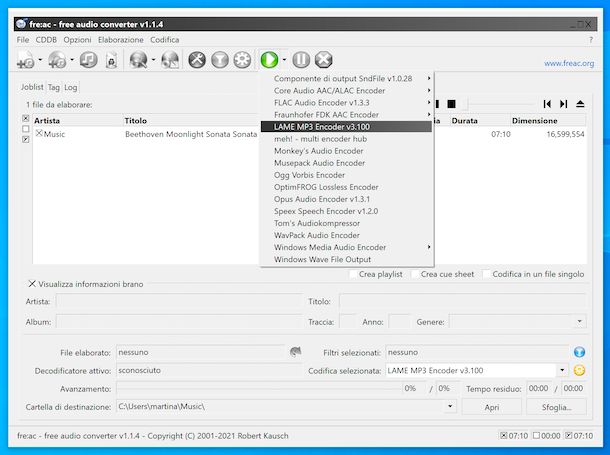
Il primo tra gli strumenti utili per convertire file WMA in MP3 agendo da computer che ti segnalo è fre:ac. Si tratta di un programma gratuito, open source e grazie al quale si possono trasformare file MP4/M4A, WMA, Ogg Vorbis, FLAC, AAC, WAV, Bonk e i CD audio oltre che, ovviamente, i file WMA e gli MP3. È compatibile sia con Windows che con Mac (oltre che su Linux) e il suo funzionamento è davvero elementare.
Per effettuare il download di fre:ac sul tuo computer, visita il relativo sito Web, seleziona la voce Downloads nella barra laterale a sinistra e fai clic sul collegamento Self extracting installer: freac-[versione].exe (se stai usando Windows) oppure su quello dmg image: freac-[versione]-alpha-[versione]-macosx.dmg (se stai usando macOS).
Adesso, se stai adoperando Windows, apri il file EXE ottenuto e, nella finestra che compare sul desktop, clicca sul pulsante Sì, imposta l’Italiano come lingua per l’interfaccia e premi sui tasti Avanti, Sì, Avanti (per altre quattro volte) e Fine per completare il setup. In seguito, avvia il programma facendo doppio clic sul relativo collegamento che è stato aggiunto sul desktop.
Se stai usando macOS, apri il pacchetto DMG ottenuto e trascina l’icona di fre:ac nella cartella Applicazioni del Mac, dopodiché facci clic destro sopra e seleziona la voce Apri dal menu che compare, in maniera tale da aggirare le limitazioni imposte da Apple verso le applicazioni provenienti da sviluppatori non certificati (operazione che va effettuata solo al primo avvio).
Una volta visualizzata la finestra del software sullo schermo, trascinaci sopra i file WMA che intendi convertire in MP3. Puoi anche selezionarli “manualmente”, facendo clic sull’icona del foglio bianco. In seguito, clicca sulla freccia verso il basso accanto al pulsante verde con il simbolo play e scegli l’opzione LAME MP3 Encoder come formato di output.
Dopo aver compiuto i passaggi di cui sopra, la procedura di conversione verrà avviata e quando ultimata troverai i file di output nella cartella Musica del computer.
Se desideri modificare la cartella di destinazione dei file di output, puoi farlo prima di avviare la conversione, cliccando sul pulsante Sfoglia in basso a destra e indicando la posizione sul tuo computer preferisci. Sempre intervenendo preventivamente, puoi anche regolare i parametri dei codec di conversione audio accedendo alle impostazioni del programma, cliccando sull’icona della chiave inglese.
MediaHumand Audio Converter (Windows/macOS/Linux)
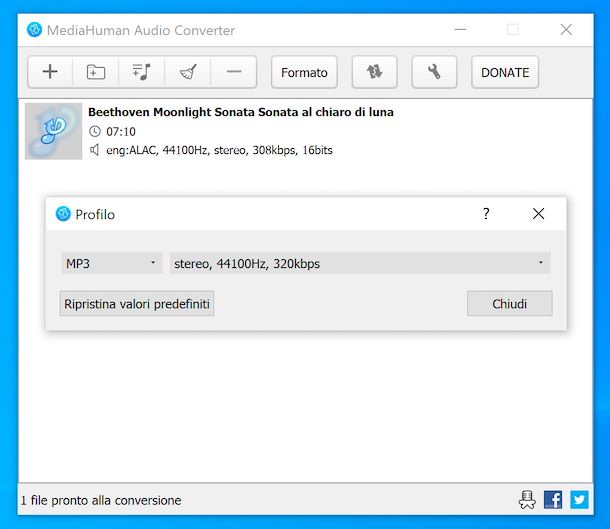
Un altro valido strumento che puoi adoperare per effettuare l’operazione di conversione oggetto di questo tutorial è MediaHuman Free Audio Converter. È gratis, molto semplice da usare e permette di intervenire su tutti i principali formati di file audio. Permette altresì di estrarre la traccia audio dai video. È compatibile sia con Windows che con macOS.
Per effettuare il download di MediaHuman Free Audio Converter sul tuo computer, visita il relativo sito Web e clicca sul pulsante con la bandierina di Windows (se stai usando Windows) oppure su quello con la mela morsicata (se stai usando macOS).
Completato il download, se stai usando Windows, apri il file EXE ottenuto e, nella finestra mostrata sul desktop, clicca sul pulsante Sì, dopodiché seleziona la voce Accetto i termini del contratto di licenza e premi sul pulsante Avanti (per quattro volte). Porta quindi a termine il setup premendo sui tasti Installa e Fine.
Se stai usando macOS, invece, apri il pacchetto DMG ottenuto e trascina l’icona di MediaHuman Free Audio Converter nella cartella Applicazioni del Mac, dopodiché fai clic destro su di essa e scegli la voce Apri dal menu proposto, per avviare il programma andando ad aggirare le limitazioni imposte da Apple nei confronti delle applicazioni provenienti da sviluppatori non certificati (operazione che va effettuata solo al primo avvio).
Adesso che visualizzi la finestra di MediaHuman Free Audio Converter sullo schermo, trascinaci sopra i file WMA che vuoi convertire in MP3. In alternativa, seleziona i file manualmente facendo clic sul pulsante (+) che si trova in alto.
In seguito, espandi il menu a tendina Format collocato in cima e, dall’ulteriore finestra che compare, scegli l’opzione MP3. Inoltre, regola (se lo ritieni opportuno) il bitrate e clicca sul bottone Close.
In conclusione, avvia il processo di conversione premendo sul pulsante con le due frecce posto sempre in alto e aspetta che il procedimento venga completato.
I file di output vengono salvati nella cartella Musica del computer, ma se vuoi cambiare posizione di output puoi farlo prima vi avviare il processo di conversione, premendo sul tasto con la chiave inglese che si trova sulla barra degli strumenti in cima, selezionando la scheda Output e indicando un percorso diverso nel campo sotto la dicitura Output folder.
Altri programmi conversione file WMA in MP3

Nel caso in cui le soluzioni che ti ho già proposto per convertire file WMA in MP3 non ti avessero convinto in modo particolare, puoi valutare di affidarti all’impiego degli altri programmi di questo tipo che trovi nel seguente elenco.
- VLC (Windows/macOS/Linux) — è un celebre player multimediale gratuito, open source e disponibile per Windows, macOS e Linux, il quale permette di riprodurre praticamente qualsiasi formato audio e video senza codec esterni. Integra anche delle comode funzioni per convertire i file. Se vuoi sapere più in dettaglio come convertire file WMA in MP3 con VLC e come usare VLC, leggi il mio tutorial dedicato al programma.
- Adapter (Windows/macOS) — è un programma totalmente gratuito e compatibile sia con PC che con Mac, abbastanza intuitivo e ricco di opzioni per tutti i gusti, grazie al quale è possibile convertire i file audio da e verso il formato MP3, pertanto è ottimo per convertire file audio WMA in MP3. Da tenere presente che consente di effettuare operazioni di conversione anche su video e immagini.
- Switch Audio File Converter (Windows/macOS) — si tratta di un software gratuito per uso personale, funzionante sia su Windows che su macOS, il quale permette di convertire da e verso tutti i più diffusi formati di file audi. Propone anche tutta una serie di impostazioni avanzate che si possono regolare a piacere.
Convertire file WMA in MP3 online
Non vuoi o non puoi scaricare e installare nuovi software sul tuo computer e ti piacerebbe sapere se è possibile convertire file WMA in MP3 online? La risposta è affermativa! Ecco, dunque, quelli che secondo me sono i migliori servizi Web della categoria, fruibili direttamente via browser.
Convertitore Audio di 123apps
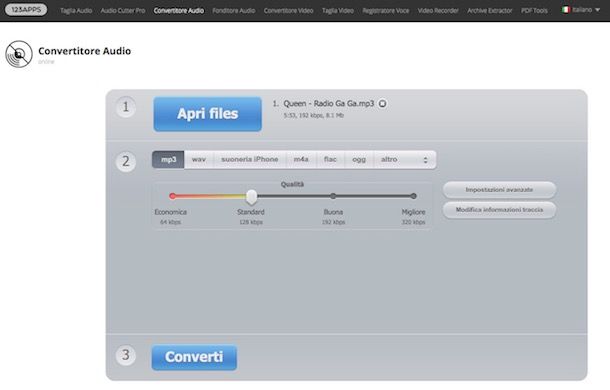
Convertitore Audio di 123apps è un servizio online che, come lascia intendere molto facilmente lo stesso nome, consente di convertire i file audio, motivo per cui ti consiglio vivamente di sfruttarlo se vuoi trasformare i tuoi file WMA in MP3. È totalmente gratis e complessivamente supporta oltre 300 formati audio diversi.
Per avvalerti di Convertitore Audio di 123apps, recati sulla relativa home page, clicca sul bottone Apri files posto in alto e seleziona il file WMA sul tuo computer che vuoi trasformare in MP3. Puoi anche prelevare il file da Google Drive, da Dropbox oppure mediane URL, cliccando sui collegamenti adiacenti.
In seguito, seleziona mp3 come formato di output, imposta la qualità finale mediante la barra di regolazione preposta ed eventualmente regola i parametri di campionamento, velocità in bit ecc. facendo clic sul tasto Impostazioni avanzate. Se, invece, è tua intenzione editare i tag del brano, premi sul pulsante Modifica informazioni traccia.
In conclusione, avvia il processo di conversione premendo sul tasto Converti situato in basso, dopodiché seleziona il collegamento Download comparso al centro della pagina per effettuare il download del file di output sul computer. Se preferisci, puoi salvare il brano convertito anche su Google Drive o Dropbox, sempre selezionando i collegamenti appositi.
Altre soluzioni per convertire file WMA in MP3 online

Se stai cercando altre soluzioni mediante le quali poter convertire file WMA in MP3 agendo online, puoi valutare di rivolgerti a quelle che ho deciso di inserire nell’elenco sottostante.
- CloudConvert — si tratta di un servizio Web che non solo permette di effettuare operazioni di conversione da WMA a MP3, ma anche di agire da e verso numerosi altri formati audio, video ecc. Non applica limitazioni per quel che concerne l’upload, ma può essere usato per un massimo di 25 conversioni al giorno e presenta anche altre restrizioni che si possono aggirare creando un account ed eventualmente sottoscrivendo uno dei piani in abbonamento (con prezzi a partire da 9,76 euro).
- Media.io -è un altro ottimo tool online per l’esecuzione di operazioni di conversione da e verso tutti i più diffusi formati di file audio. Dispone di una bella interfaccia utente, è gratis e non bisogna registrarsi per usarlo.
- Zamzar — si tratta di uno strumento Web che permette di compiere svariate tipologie di conversioni, in maniera del tutto gratuita e senza creare un account. Permette di caricare file aventi un peso massimo di 50 MB. Tuttavia sottoscrivendo un piano a pagamento (con costi a partire da 18 dollari/mese) è possibile aumentare lo spazio di storage, rimuovere la pubblicità e usufruire di altre funzioni extra.
App per convertire file WMA in MP3
Prediligi l’uso di smartphone e tablet e, dunque, ti piacerebbe che ti segnalassi delle app per convertire file WMA in MP3 su Android e iPhone/iPad? Detto, fatto! Le trovi qui sotto.
Media Converter (Android)
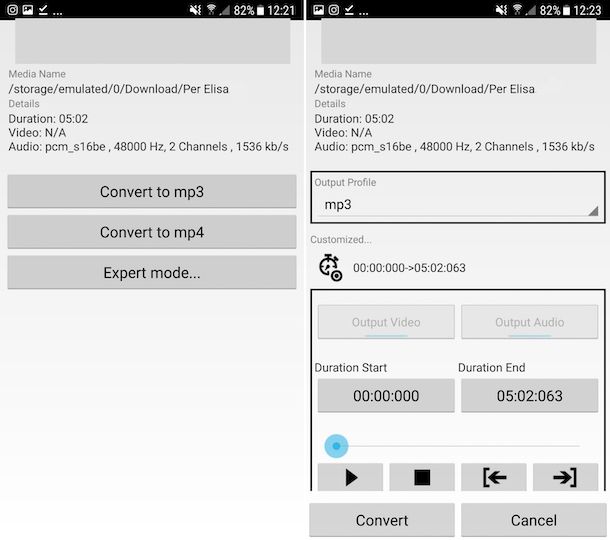
Se stai usando uno smartphone o un tablet Android e cerchi un’app che ti consenta di convertire file WMA in MP3, ti suggerisco di usare Media Converter. È gratis e permette di convertire i file audio e quelli video in MP3 e in tanti altri formati. Permette altresì di impostare il bitrate, il campionamento e altri parametri.
Per eseguire il download e l’installazione di Media Converter sul tuo dispositivo, visita la relativa sezione del Play Store e premi sul bottone Installa (puoi cercare l’app anche su uno store alternativo). In seguito, avvia l’applicazione selezionando la relativa icona che è stata aggiunta alla home screen e/o al drawer.
Ora che visualizzi la schermata principale di Media Converter, serviti del gestore di file integrato per selezionare il file WMA su cui ti vuoi intervenire, dopodiché fai tap sul tasto Convert to mp3. Se preferisci modificare personalmente i parametri di conversione, premi sul bottone Expert mode, selezionare l’MP3 come formato di output dal menu Output Profile, apportare tutte le varie regolazioni mediante i menu e i campi appositi e fai tap sul pulsante Convert.
Aspetta quindi che la procedura di conversione venga avviata e una volta terminata il file di output verrà salvato automaticamente nella stessa posizione di quello d’origine.
Convertitore Audio (iOS/iPadOS)
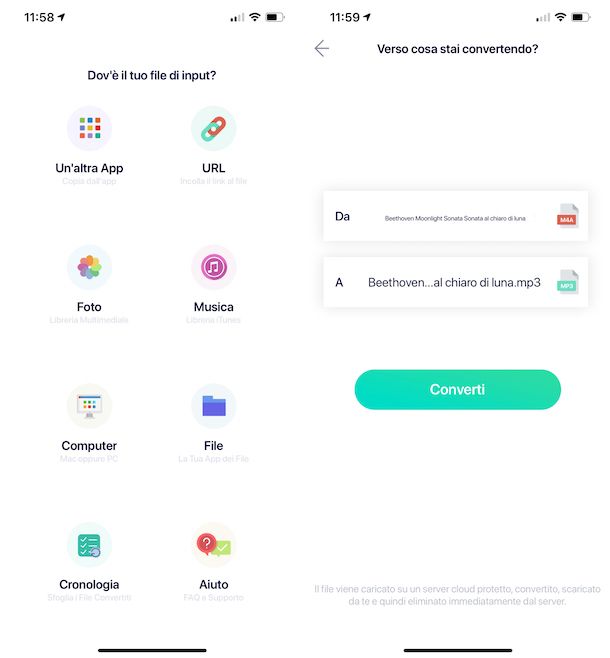
Se possiedi un iPhone oppure un iPad, puoi rivolgerti all’app Convertitore Audio. Si tratta di una soluzione designata specificamente per iOS/iPadOS, la quale consente di convertire i file audio in vari formati, compresi, ovviamente, quelli di tuo interesse: WMA e MP3. È gratis, ma per agire sui file che pesano oltre 5 MB occorre sbloccare la versione Premium tramite acquisti in-app (al costo di 4,49 euro una tantum).
Per scaricare e installare Convertitore Audio sul tuo dispositivo, visita la relativa sezione su App Store, premi sul tasto Ottieni, quindi su quello Installa e autorizza il download mediante Face ID, Touch ID o password dell’ID Apple. Provvedi poi ad avviare l’app, selezionando la relativa icona che è stata aggiunta alla home screen e/o alla Libreria app.
Una volta visualizzata la schermata principale di Convertitore Audio, indica da dove prelevare il file WMA da convertire tramite le apposite icone e selezionalo, dunque scegli l’opzione MP3 Audio (.mp3) dal menu a tendina A.
Infine, sfiora il pulsante Converti collocato in basso e aspetta che il processo di conversione venga ultimato, dopodiché specifica la posizione in cui salvare il file restituito premendo sul tasto Apri in oppure su quello Condividi per condividerlo mediante altre app.

Autore
Salvatore Aranzulla
Salvatore Aranzulla è il blogger e divulgatore informatico più letto in Italia. Noto per aver scoperto delle vulnerabilità nei siti di Google e Microsoft. Collabora con riviste di informatica e cura la rubrica tecnologica del quotidiano Il Messaggero. È il fondatore di Aranzulla.it, uno dei trenta siti più visitati d'Italia, nel quale risponde con semplicità a migliaia di dubbi di tipo informatico. Ha pubblicato per Mondadori e Mondadori Informatica.






